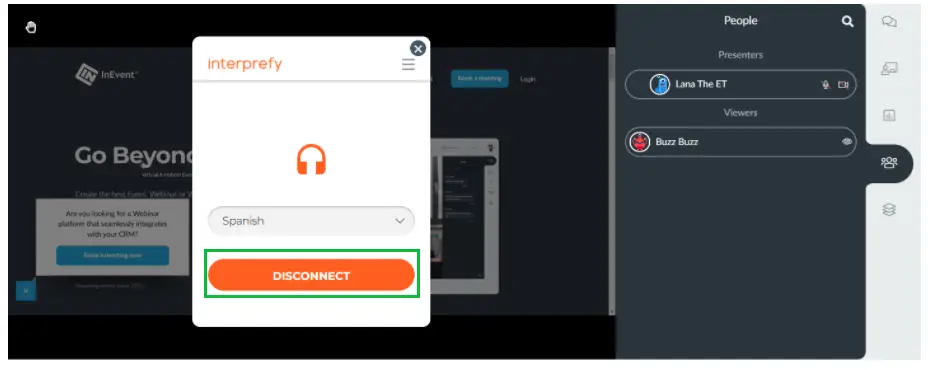Audio-Dolmetschen: Interprefy
Bei Online-Events innerhalb der Virtual Lobby können Sie Interprefy als Anbieter für das Audiodolmetschen nutzen.
In diesem Beitrag erfahren Sie, wie Sie Interprefy in Ihren Online-Events einrichten können.
Für Eventveranstalter
Wie aktiviere ich Audio-Dolmetschen und Interprefy?
Wenn Sie diese Funktionen aktivieren möchten, gehen Sie zu Einstellungen > Tools > und scrollen Sie nach unten, bis Sie den Abschnitt Live sehen. Klicken Sie dann auf Bearbeiten und beachten Sie, dass die Kontrollkästchen Audio-Dolmetschen und Interprefy(Interpretieren Sie)aktiviert sind. Bestätigen Sie diese Änderungen mit einem Klick auf Ende.
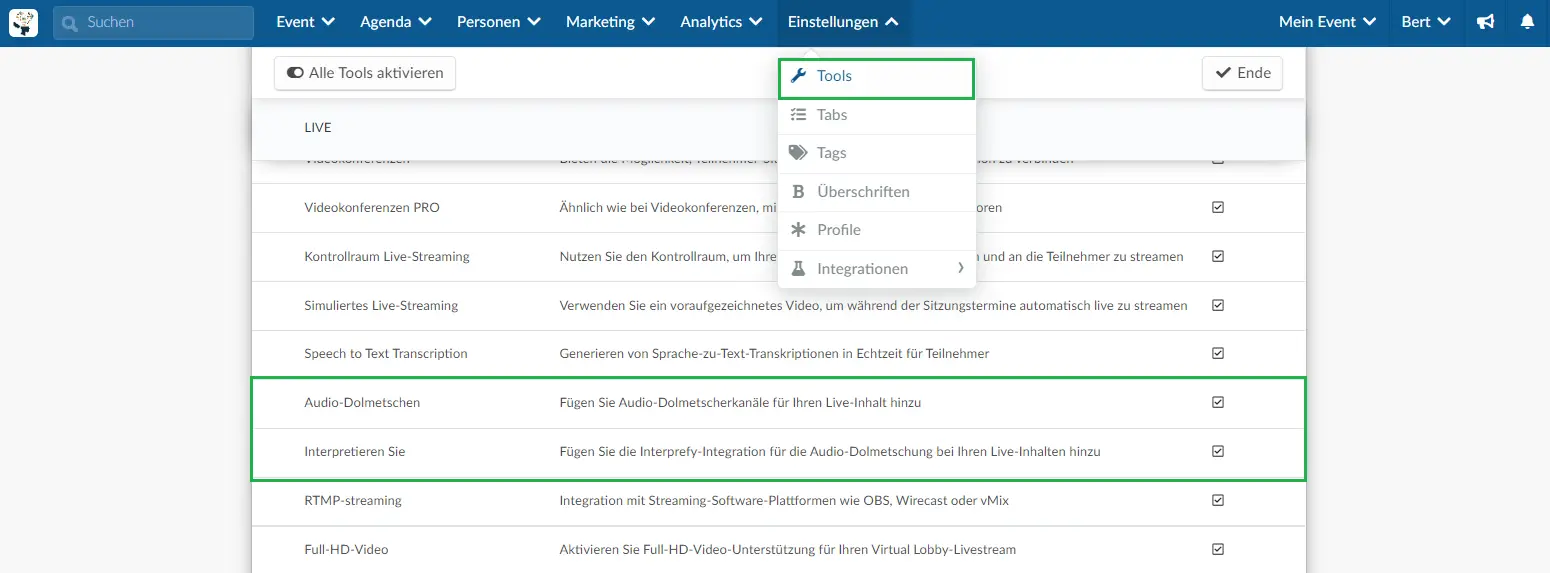
Wenn Sie statt der Kontrollkästchen nur Click sehen, müssen Sie diese Funktionen in den Firmentools aktivieren. Klicken Sie dazu einfach auf Click und es wird dann automatisch einen neuen Tab auf der Seite der Firmentools geöffnet. Scrollen Sie dann nach unten, bis Sie den Abschnitt Live sehen, klicken Sie auf Bearbeiten, und stellen Sie sicher, dass die Kontrollkästchen Audiodolmetschen und Interprefy aktiviert sind. Klicken Sie auf Ende, um die Änderungen zu speichern.
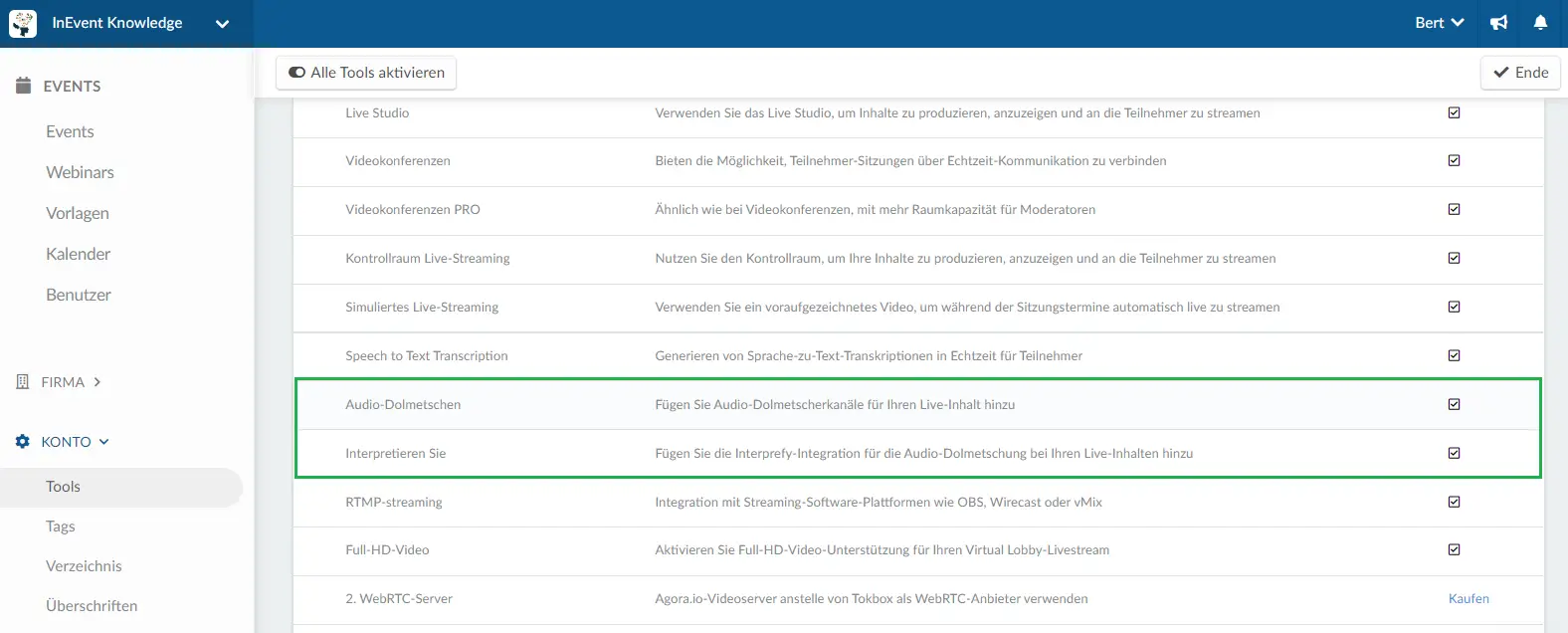
Wie kann ich bei jeder Sitzung das Audio-Dolmetschen aktivieren?
Wenn Sie das Audio-Dolmetschen einrichten möchten, müssen Sie zu Agenda > Aktivitäten gehen, eine Aktivität auswählen und auf Bearbeiten (oben rechts) klicken.
Die Einstellungen für Ihre Aktivität finden Sie auf dem Tab Details, wo Sie auch die Möglichkeit haben, einen virtuellen Raum einzurichten. Scrollen Sie nun auf dieser Seite nach unten, bis Sie Audio-Dolmetschen (Mehrere Sprachen) sehen, und markieren Sie das Kontrollkästchen.
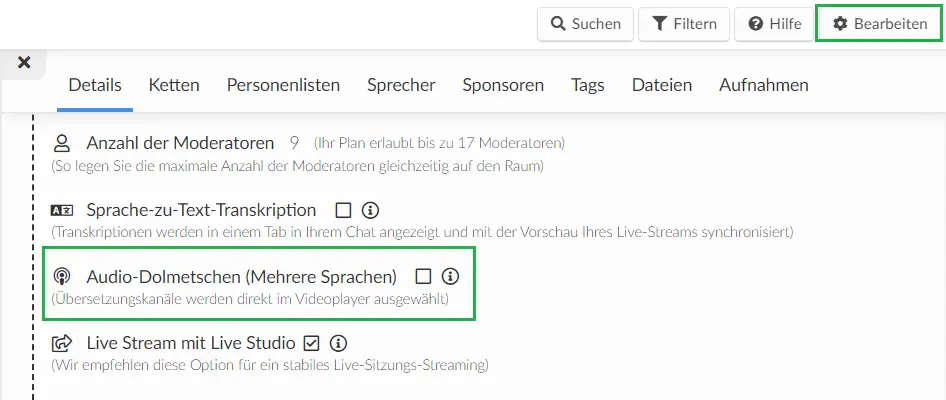
Wie wähle ich einen Audio-Dolmetscheranbieter?
Sobald Sie die Option Audio-Dolmetschen aktiviert haben, müssen Sie einen Anbieter auswählen: InEvent oder Interprefy. Wählen Sie Interprefy verwenden(Nutzung Interprefy).
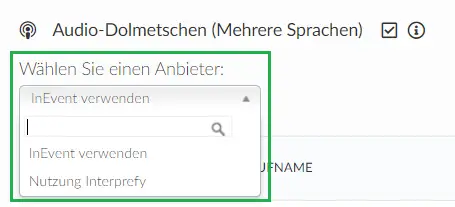
Sie müssen das Session-Token hinzufügen, das von Interprefy bereitgestellt wird. Um mehr über Interprefy und seine Funktionalitäten zu erfahren, klicken Sie hier.
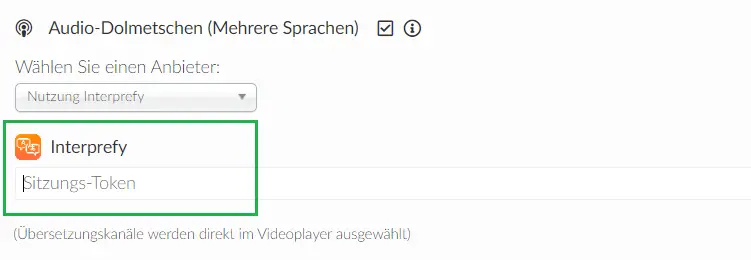
Für TeilnehmerInnen
Auswahl der Sprache Ihrer Wahl
Sobald Sie sich in der Sitzung befinden, wird unten rechts auf dem Bildschirm ein Interprefy-Symbol angezeigt. Klicken Sie auf das Interprefy-Symbol.
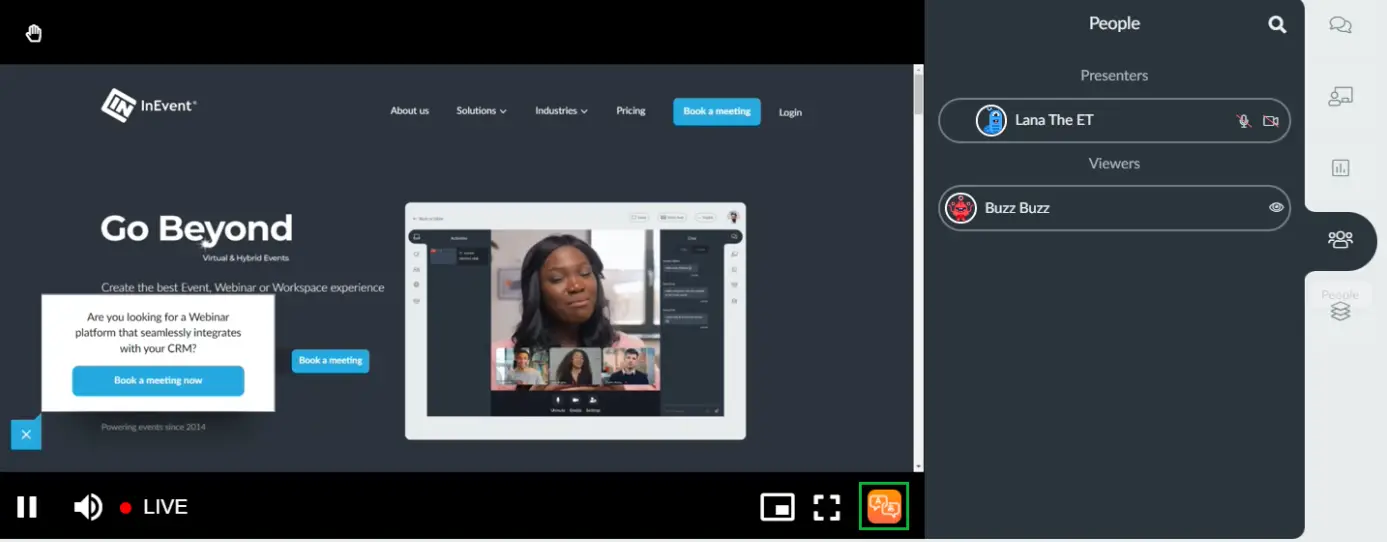
Dann erscheint ein Fenster, in dem Sie aufgefordert werden, eine Sprache auszuwählen. Wählen Sie eine Sprache.
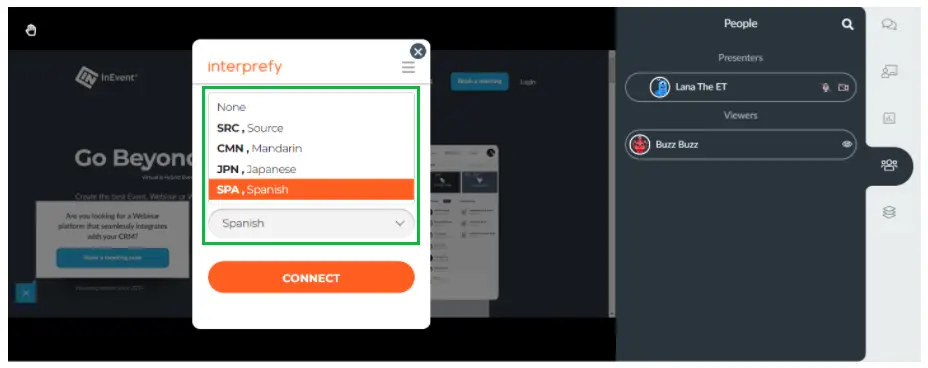
Einstellen der Lautstärke
Bei der Verbindung mit einem Interprefy-Kanal schaltet der Player nicht automatisch stumm. Sie können also entweder den Standardton stummschalten oder die Lautstärke herunterdrehen. Klicken Sie dazu auf das Lautsprechersymbol unten links.
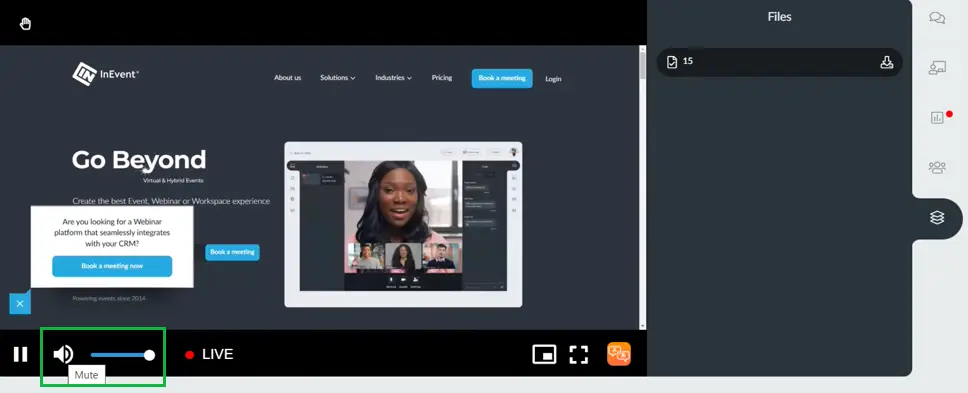
Verbindung zu einem Kanal unterbrechen
Um die Verbindung mit einem Audio-Dolmetscherkanal zu trennen, klicken Sie auf das Symbol Dolmetschen unten rechts auf dem Bildschirm. Es öffnet sich ein Fenster, in dem Sie auf Trennen(Disconnect)klicken müssen.